El proceso de composición en Photoshop ofrece una excelente manera de combinar creatividad con conocimiento técnico. En este tutorial, te mostraré cómo esbozar y visualizar de manera efectiva las patas de una viuda negra. Aprenderás a explorar diferentes formas y estilos para crear tu propia interpretación única.
Principales conclusiones
- Antes de comenzar con los detalles, es importante diseñar diferentes variantes de esbozos.
- Piénsate qué estilo y efecto quieres lograr con las patas de la araña.
- Experimentar con diferentes pinceladas y estilos gráficos puede llevar a resultados sorprendentes y atractivos.
Guía paso a paso
Para esbozar las patas de la araña, sigue estos pasos:
1. Tomar decisiones sobre el diseño
Antes de comenzar a esbozar, es importante reflexionar sobre cómo deberían lucir las patas de la araña. ¿Deben verse más naturales y realistas o inquietantes y monstruosas?
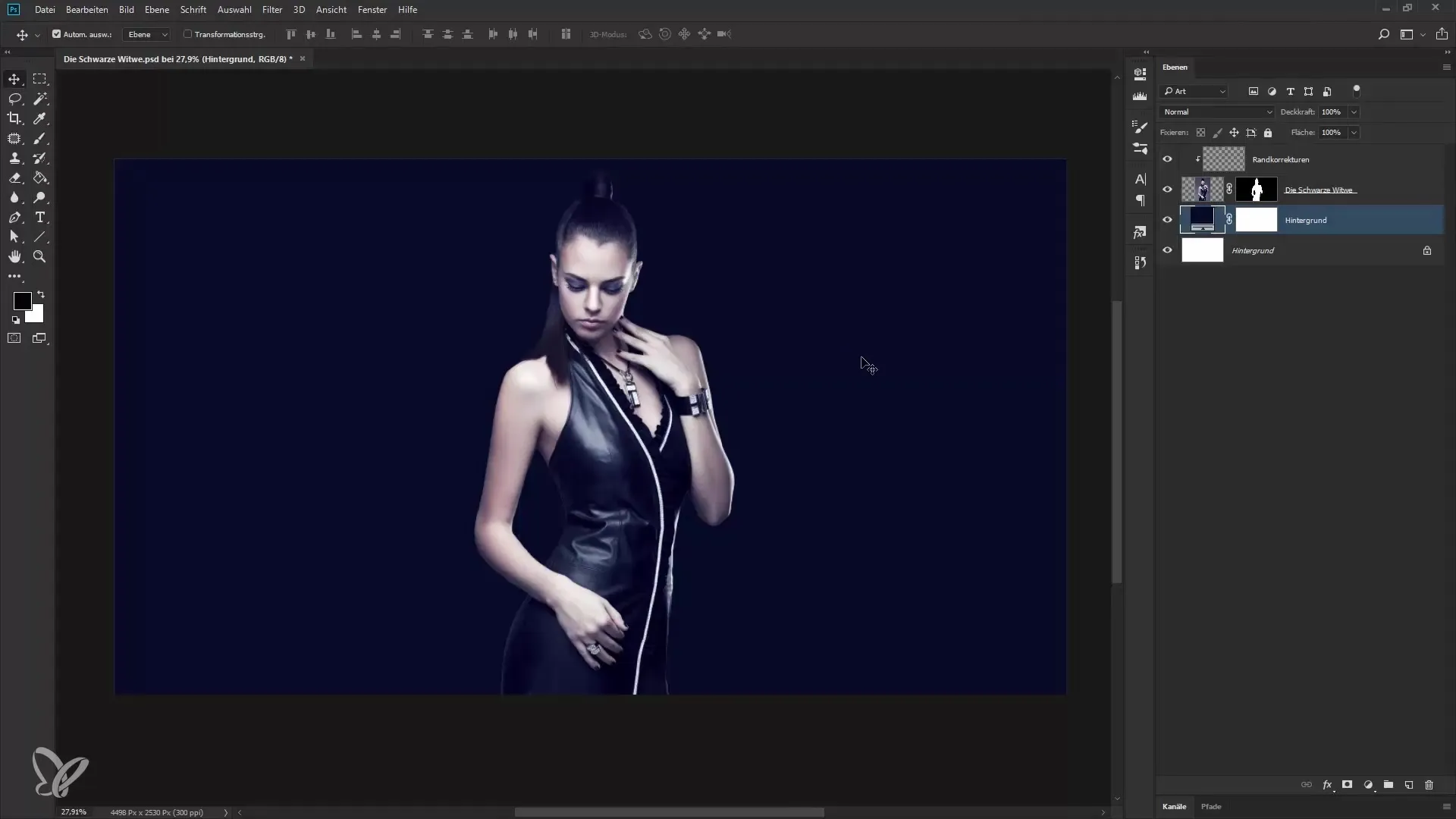
2. Configurar un nuevo espacio de trabajo
Crea una nueva capa para tu esbozo. Puedes nombrar la capa, por ejemplo, "Patas SK". Esto te ayudará a mantener el orden.
3. Seleccionar la herramienta de pincel
Cambia a la herramienta de pincel y establece el color del primer plano en blanco. Si es necesario, también puedes ajustar la dureza y el tamaño del pincel para lograr un aspecto natural.
4. Primer esbozo de las patas
Comienza a esbozar las patas de la araña sobre el fondo, adaptándote a la silueta del modelo. Puedes crear ocho patas y diseñarlas para que se vean abstractas o realistas.
5. Hacer ajustes
Revisa si la imagen en su conjunto parece armoniosa. Asegúrate de que la distribución del peso de las patas esté equilibrada. Dibuja las patas de manera que se vean orgánicas y atractivas, y no solo líneas rectas.
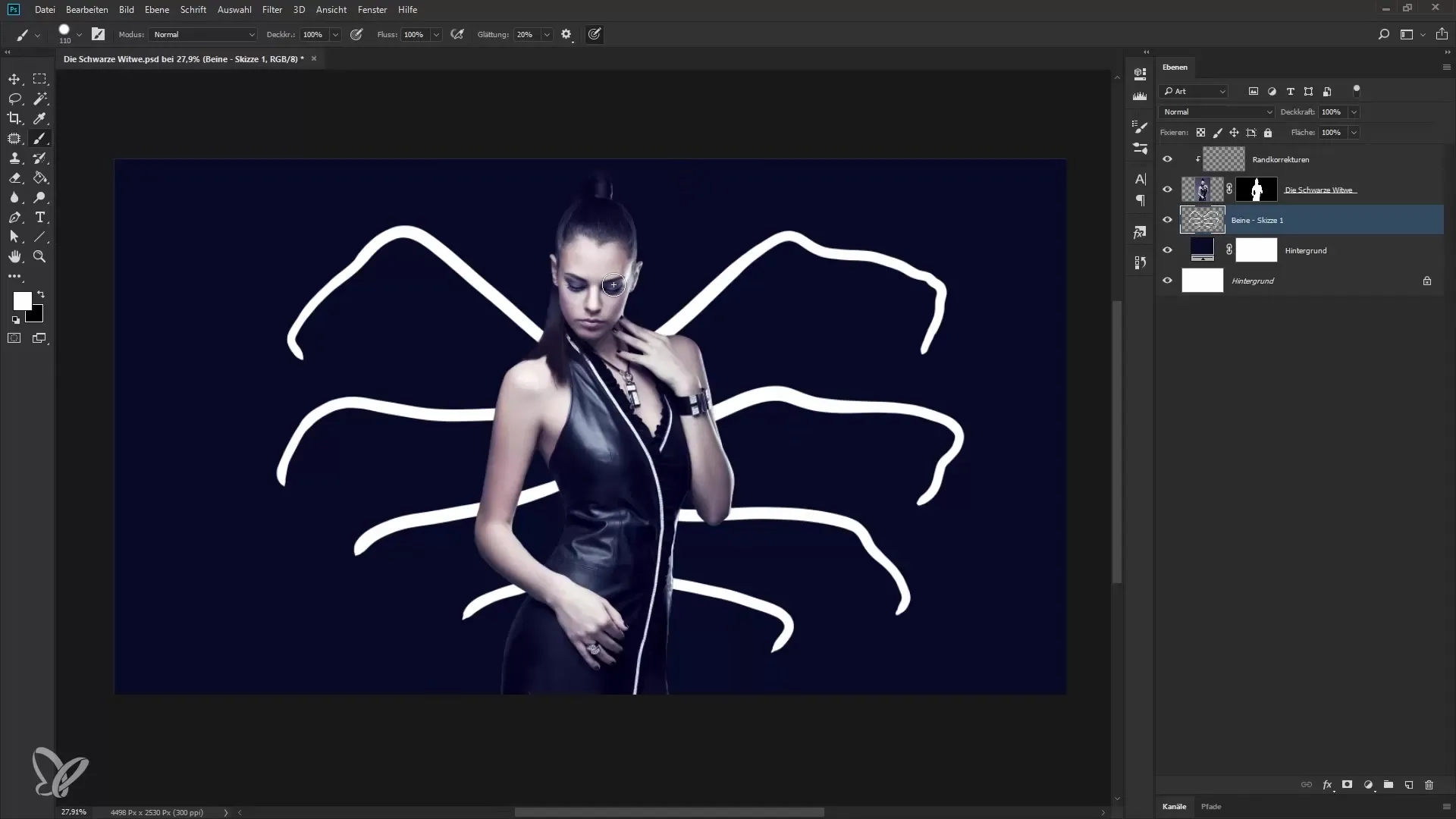
6. Agregar detalles
Para que las patas parezcan más realistas, agrega simples hilos que se formen en una pata. Esto le dará más profundidad y dimensión al diseño.
7. Crear variaciones
Crea varios esbozos para desarrollar diferentes variaciones de las patas. Puedes hacerlos en diferentes capas y compararlos más tarde para elegir la mejor versión.
8. Seleccionar el esbozo final
Finalmente, elige el esbozo que más te guste. Asegúrate de que se vea orgánico y no solo versiones reflejadas de las otras patas para hacer que la imagen general sea más interesante.
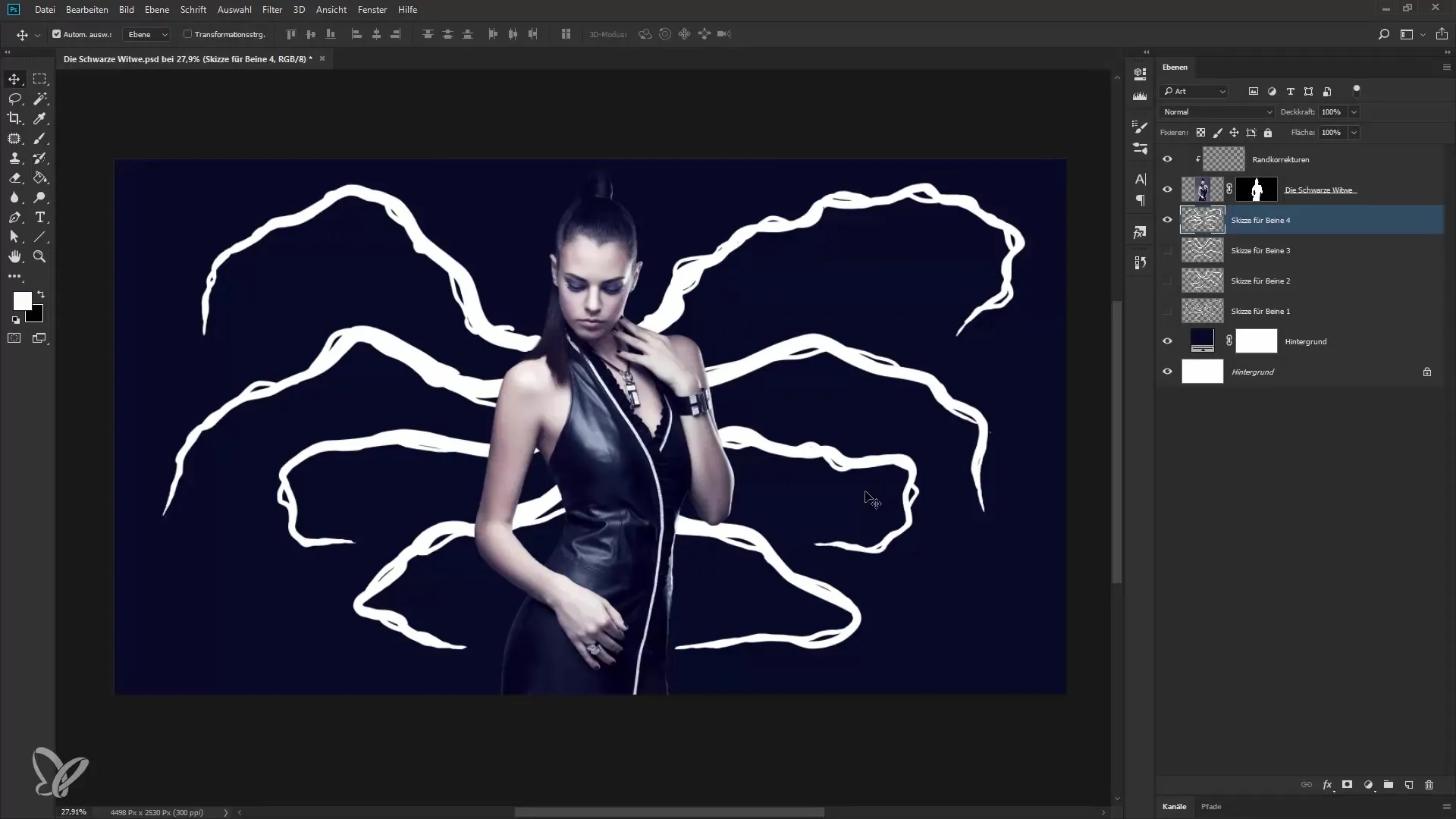
9. Aplicar estilo gráfico
Ahora es el momento de crear un estilo gráfico en Photoshop. Cambia a una nueva capa vacía y dibuja algunas líneas con la herramienta de pincel. No olvides nombrar el estilo gráfico para mantener el orden.
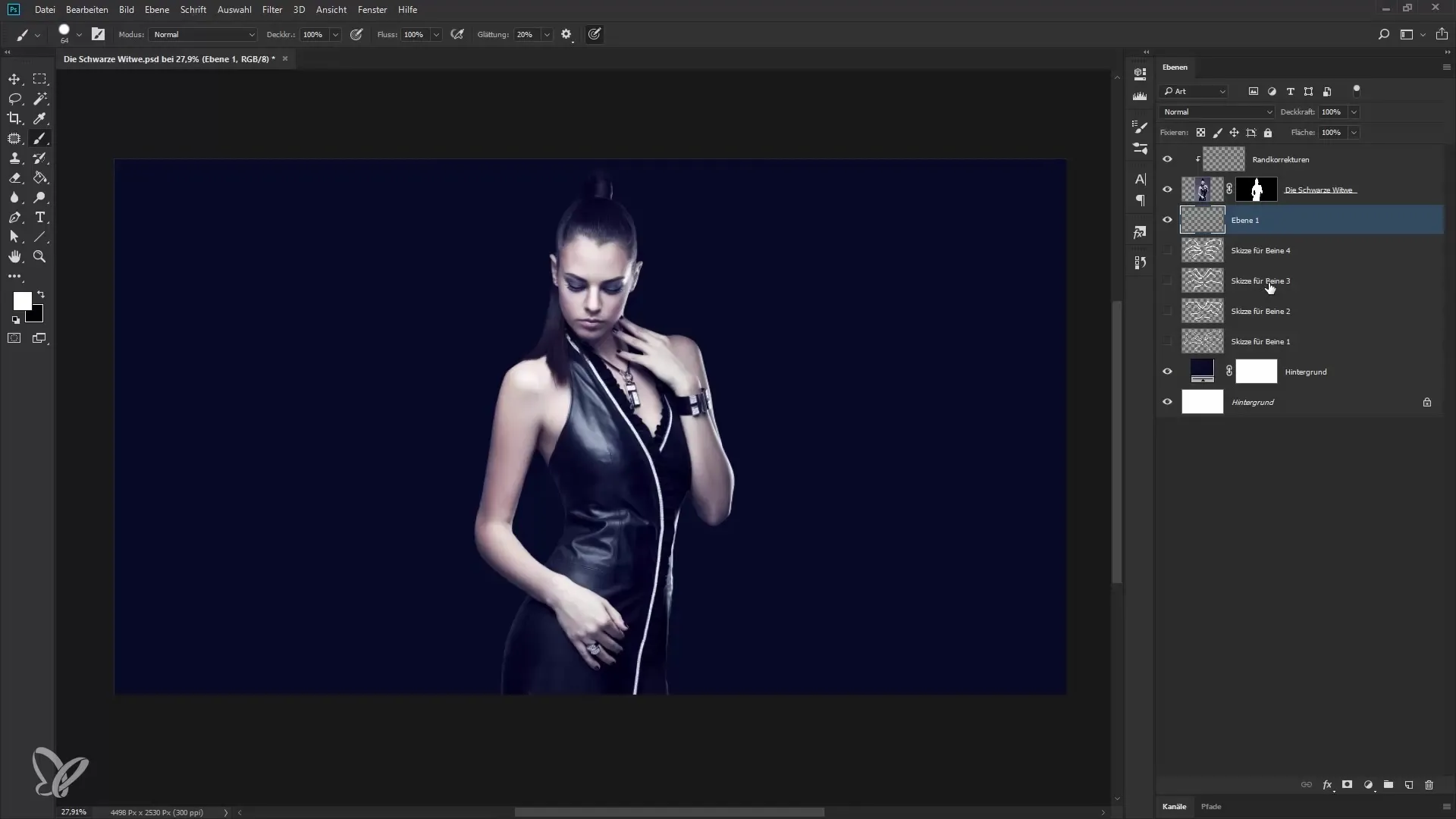
10. Agregar estilo gráfico
Aplica el estilo gráfico a la capa de dibujo. Las luces y sombras que configuraste anteriormente ahora se destacarán y le darán a tu diseño una impresión 3D.
11. Ajustar fuentes de luz
Experimenta con las fuentes de luz para lograr el aspecto deseado. Mueve el pequeño punto al centro o a los lados correspondientes para ver cómo cae la luz sobre tu esbozo.
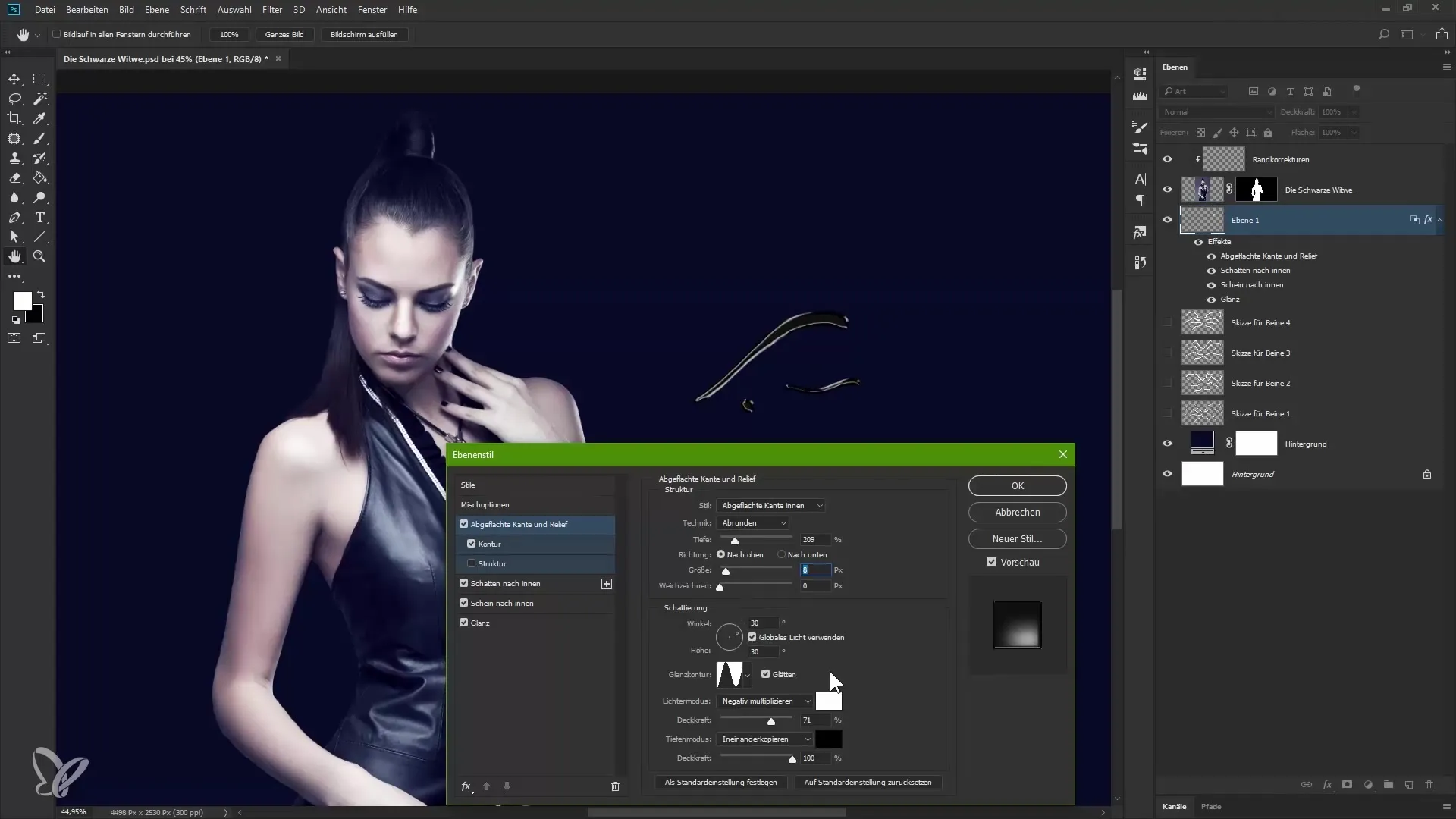
12. Ajustes finales
Puedes refinar aún más los detalles ajustando las configuraciones de Bisel y Relieve. Aquí puedes experimentar con los ángulos de vista que mejor se adapten a tu diseño.
13. Guardar estilo
Si estás satisfecho con tu estilo gráfico, guárdalo para futuros proyectos. De esta manera, podrás aplicarlo fácilmente a otras capas sin tener que repetir todo el trabajo.
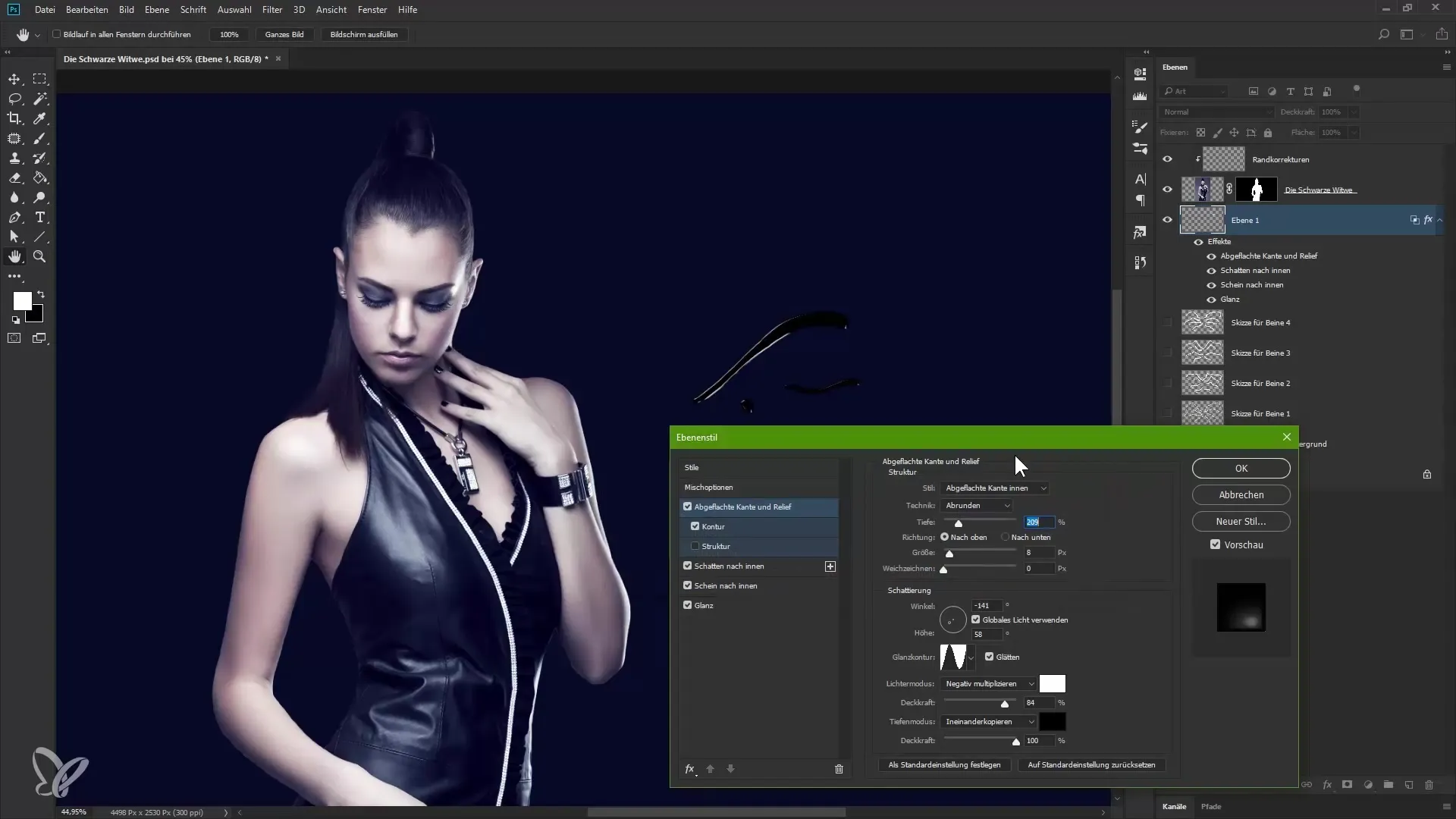
Resumen – Guía para esbozar patas de araña para una composición en Photoshop
Has aprendido cuán importante es esbozar antes del proceso de diseño real. Al probar diferentes esbozos y estilos, puedes crear un aspecto único y efectivo para tus patas de araña. Además, los fundamentos de los estilos gráficos en Photoshop son una herramienta valiosa para hacer que tus diseños sean más rápidos y eficientes.
Preguntas frecuentes
¿Cuáles son los pasos más importantes al esbozar patas de araña?Primero debes reflexionar sobre el diseño, luego configurar un nuevo espacio de trabajo y realizar esbozos con la herramienta de pincel.
¿Qué tan importante es la elección del estilo gráfico?El estilo gráfico puede darle profundidad y dimensión a tu diseño. Por lo tanto, es crucial experimentar con diferentes opciones.
¿Puedo ajustar mis esbozos más tarde?Sí, puedes hacer tus esbozos en diferentes capas y ajustarlos o ampliarlos en cualquier momento para obtener el mejor resultado.

